Elimină reclamele See Results Hub (Instrucţiuni de înlăturare virus)
Ghid de înlăturare a reclamelor See Results Hub
Ce este Reclamele See Results Hub?
Se merită să descarci în sistem See Results Hub?
Dacă vă gândiţi să instalaţi See Results Hub în calculatorul dumneavoastră, ar trebui să vă mai gândiţi la încă un lucru. Ar trebui să vă întrebaţi dacă vă place sau nu să vedeţi reclame şi să suferiţi de pe urma redirecţionărilor către website-uri necunoscute pe parcursul sesiunilor de căutare. Atenţie la faptul că acest program poate cauza apariţia unor sute de reclame diferite pe durata căutărilor dumneavoastră. Cele mai comune sunt „More See Results Hub ads”, „Ads by See Results Hub”, „the See Results Hub ads”, „Ads by See Results Hub”, şi „My Results Hub ads”. Indiferent de cât de atrăgătoare ar părea, ar trebui să staţi departe de ele deoarece ţelul lor este să redirecţioneze oamenii către website-uri predeterminate şi să mărească rangul paginii sau al vânzărilor. Credeţi-ne, nu am auzit o persoană care să spună că a reuşit să economisească bani cu ajutorul reclamelor See Results Hub. În schimb, unii utilizatori de PC, dintre cei afectaţi, au raportat despre domenii dubioase care căutau să îi înşele în a descărca „un program de care aveau nevoie” sau actualizări. Dacă dumneavoastră consideraţi că trebuie să vă actualizaţi ceva, vă rugăm să vizitaţi site-ul oficial al software-ului de care aveţi nevoie.
Dacă încă vă mai întrebaţi „Ce este See Results Hub?”, ar trebui să vă spunem că acest program aparţine categoriilor de adware şi browser hijacker. Pentru a preveni apariţia acestora în PC-ul dumneavoastră, trebuie să monitorizaţi instalarea fiecărui program gratuit pe care îl descărcaţi în PC. Acest lucru este în mod special recomandat atunci când instalaţi administratori de descărcare, creatori PDF, software de redare video şi alte programe similare. Pentru a elimina See Results Hub şi alte programe de tip adware, ar trebui să descărcaţi FortectIntego, actualizaţi-l la ultima versiune şi rulaţi o scanare completă a sistemului.
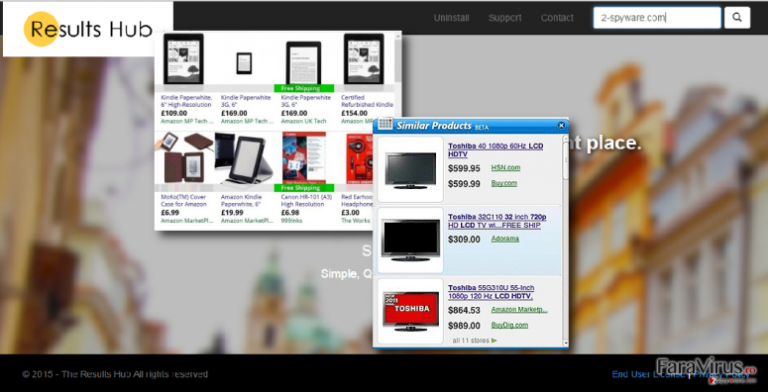
Ce fel de probleme pot fi cauzate de către acest adware?
Conform experţilor în malware, cel mai rău lucru pe care îl poate face virusul See Results Hub este să cauzeze infiltrarea unor altor adware-uri sau browser hijackeri. Din moment ce reclamele acestuia sunt sponsorizate de către terţe, apăsarea pe acestea vă poate conduce pe domenii suspecte care pot fi utilizate la răspândirea de PUP-uri. În plus, acest add-on fals, poate cauza violarea intimităţii. Este setat să utilizeze cookie-uri de urmărire care pot stoca şi informa de la distanţă serverele de control despre PC-urile ţintite: adresa de IP, termenii de căutare, paginile cele mai des vizitate, click-urile, detalii despre descărcări – încărcări, şi alte informaţii personale non-identificabile. Pentru a preveni pierderea acestor date, ar trebui să evitaţi infecţia See Results Hub. Pentru acest lucru, trebuie să selectaţi opţiunea de instalare Avansată sau Personalizată atunci când descărcaţi freeware şi shareware. De asemenea, deselectaţi toate căsuţele premarcate care pretind că sunteţi de acord cu adăugarea acestui program în sistemul PC-ului dumneavoastră.
Eliminarea lui See Results Hub:
Dacă doriţi să ştergeţi See Results Hub din Firefox, IE, şi Chrome, sunteţi în locul potrivit. Această sarcină poate fi executată manual sau automat. Programele de eliminare malware pe care le recomandăm şi ghidul de eliminare manuală sunt oferite la sfârşitul acestei postări.
Mai mult, de asemenea, este important să subliniem faptul că adware-ul See Results Hub este de obicei răspândit la pachet cuu freeware/shareware. O astfel de metodă este cunoscută ca şi „la pachet”. Reţineţi că această metodă este angajată ca şi mod pentru dezvoltatorii de programe gratuite să şi le monitizeze. Din nefericire, pachetele de software sunt în general folosite pentru răspândirea de programe cu potenţial nedorit care cu greu pot îmbunătăţi ceva în sistem. Prin urmare, pentru a preveni instalarea unor programe precum See Results Hub, verificaţi setările avansate / personalizate ale freeware-ului şi refuzaţi instalarea componentelor adiţionale.
Puteți elimina avariile aduse de virus cu ajutorul lui FortectIntego. SpyHunter 5Combo Cleaner și Malwarebytes sunt recomandate pentru a detecta programele cu potențial nedorit și virușii cu toate fișierele și regiștrii ce le sunt asociate.
Manual de înlăturare a reclamelor See Results Hub
Înlăturaţi See Results Hub din sistemele Windows
-
Apăsaţi pe Start → Control Panel → Programs and Features (dacă sunteţi utilizator de Windows XP, apăsaţi pe Add/Remove Programs)

-
Dacă sunteţi utilizator de Windows 10 / Windows 8, atunci apăsaţi dreapta în colţul din stânga jos al ecranului. Odată ce apare Quick Access Menu, selectaţi Control Panel şi Uninstall a Program.

-
Dezinstalează See Results Hub şi programele ce au legătură cu acesta
Aici, uitaţi-vă după See Results Hub sau după orice alt program suspect instalat. -
Dezinstalează-le şi apasă pe OK pentru a salva aceste schimbări.

Înlăturaţi See Results Hub din sistemul Mac OS X
-
Dacă utilizaţi OS X, apăsaţi pe butonul Go din partea stângă sus a ecranului şi selectaţi Applications.

-
Aşteptaţi până când vedeţi un dosar cu Applications şi căutaţi See Results Hub sau orice alt program suspect din el. Acum, apăsaţi pe fiecare dintre aceste intrări şi selectaţi Move to Trash.

Elimină See Results Hub din Microsoft Edge
Resetează setările Microsoft Edge (Metoda 1):
- Lansează aplicaţia Microsoft Edge şi apăsă More (trei puncte în colţul din dreapta sus a ecranului
- Apasă pe Settings pentru a afişa mai multe opţiuni.
-
După ce apare fereastra de setări, apasă pe butonul Choose what to clear de sub opţiunea Clear browsing data.

-
Aici, selectează tot ce doreşti să elimini şi apasă pe Clear.

-
Acum, trebuie să apeşi dreapta pe butonul Start (Windows logo). Aici, selectează Task Manager.

- Atunci când eşti în fereastra Processes, caută Microsoft Edge
-
Click dreapta pe ea şi alege opţiunea Go to details. Dacă nu vezi opţiunea Go to details, apasă pe More details şi repetă paşii anteriori.


-
Când apare fereastra Details, caută fiecare intrare cu numele Microsoft Edge. Click dreapta pe fiecare şi selectează End Task pentru a termina aceste intrări.

Resetarea browserului Microsoft Edge (Metoda 2):
Dacă Metoda 1 nu a reuşit să te ajute, trebuie să alegi o metodă avansată de resetare pentru Edge.
- Notă: trebuie să îţi creezi copii de rezervă a datelor înainte de a utiliza această metodă.
- Găseşte acest dosar în calculatorul tău:
C:\Users\%username%\AppData\Local\Packages\Microsoft.MicrosoftEdge_8wekyb3d8bbwe. -
Selectează fiecare intrare ce este salvată în el şi click dreapta cu mouse-ul. După, selectează opţiunea Delete.

- Apasă butonul Start (Windows logo) şi scrie window power în linia Search my stuff.
-
Apasă dreapta pe intrarea Windows PowerShell şi alege Run as administrator.

- Imediat după ce fereastra Administrator: Windows PowerShell apare, copie această linie de comandă după PS C:\WINDOWS\system32> şi apasă Enter:
Get-AppXPackage -AllUsers -Name Microsoft.MicrosoftEdge | Foreach {Add-AppxPackage -DisableDevelopmentMode -Register $($_.InstallLocation)\AppXManifest.xml -Verbose}
După ce aceşti paşi sunt terminaţi, See Results Hub ar trebui să fie eliminaţi din browserul Microsoft Edge.
Înlăturaţi See Results Hub din Mozilla Firefox (FF)
-
Înlăturaţi extensiile periculoase
Deschideţi Mozilla Firefox, apăsaţi pe căsuţa de meniu (colţul dreapta sus) şi selectaţi Add-ons → Extensions.
-
Aici, selectaţi See Results Hub şi alte plugin-uri chestionabile. Apăsaţi pe Remove pentru a şterge aceste intrări.

-
Resetaţi Mozilla Firefox
Apăsaţi pe meniul Firefox din partea stângă sus şi apăsaţi pe semnul întrebării. Aici, alegeţi Troubleshooting Information.
-
Acum, veţi vedea un mesaj Reset Firefox to its default state cu butonul pentru Reset Firefox. Apăsaţi pe acest buton de mai multe ori şi finalizaţi înlăturarea See Results Hub.

Înlăturaţi See Results Hub din Google Chrome
-
Ştergeţi plug-urile maliţioase.
Deschideţi Google Chrome, apăsaţi pe căsuţa de meniu (colţul dreapta sus) şi selectaţi Tools → Extensions.
-
Aici, selectaţi See Results Hub şi alte plugin-uri maliţioase şi selectaţi căsuţa de gunoi pentru a şterge aceste intrări.

-
Apăsaţi pe căsuţa de meniu din nou şi alegeţi Settings → Manage Search engines de sub secţiunea Search.

-
Când sunteţi în Search Engines..., înlăturaţi site-urile de căutare maliţioase. Ar trebui să lasaţi doar Google sau numele de domeniu preferat de dumneavoastră.

-
Resetaţi Google Chrome
Apăsaţi pe căsuţa de meniu din dreapta sus a Google Chrome şi selectaţi Settings. -
Daţi în jos până la capătul paginii şi apăsaţi pe Reset browser settings.

-
Apăsaţi pe Reset pentru a confirma această secţiune şi pentru a finaliza înlăturarea lui See Results Hub.

Înlăturaţi See Results Hub din Safari
-
Înlăturaţi extensiile periculoase
Deschideţi browser-ul web Safari şi apăsaţi pe Safari din meniul din stânga sus al ecranului. Odată ce aţi făcut acest lucru, selectaţi Preferences.
-
Aici, selectaţi Extensions şi căutaţi See Results Hub sau alte intrări suspecte. Apăsaţi pe butonul de Uninstall pentru a le elimina pe toate.

-
Resetaţi Safari
Deschideţi browser-ul Safari şi apăsaţi pe secţiunea de meniu cu Safari din partea stângă sus a ecranului. Aici, selectaţi Reset Safari....
-
Acum, veţi vedea o fereastră de dialog detaliată oferind opţiuni de resetare. Toate acele opţiuni sunt în general verificate, însă puteţi specifica pe care doriţi să le resetaţi. Apăsaţi pe butonul Reset pentru a finaliza procesul de înlăturare a See Results Hub.

După dezinstalarea acestui program cu potenţial nedorit (PUP) şi repararea tuturor browserelor web, vă recomandăm să vă scanaţi sistemul PC-ului cu un anti- spyware sigur. Acest lucru vă va ajuta să eliminaţi urmele din regiştri a See Results Hub şi de asemenea, să identificaţi paraziţii asociaţi sau alte infecţii malware posibile din calculatorul dumneavoastră. Pentru acest lucru, puteţi folosi eliminatorul nostru de malware, ce este foarte sigur: FortectIntego, SpyHunter 5Combo Cleaner sau Malwarebytes.




























